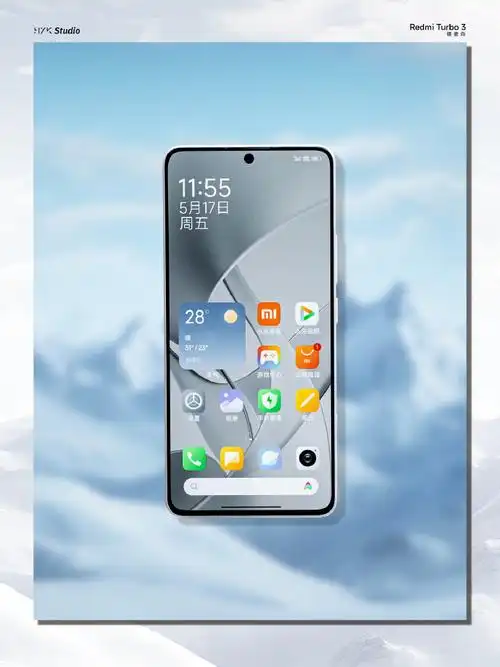拉杆音箱便于携带,音量也相当可观,广泛应用于各种场景。此外,通过蓝牙连接,使用体验更为简便。接下来,我们将对拉杆音箱如何连接蓝牙进行详细介绍。
检查蓝牙功能

必须先确认拉杆音箱是否支持蓝牙。有些旧型号可能不支持蓝牙。若不确定,可以查阅音箱的说明书或访问产品官方网站。带有蓝牙功能的音箱通常会在其上标有明显的标识,比如蓝牙图标或类似“Bluetooth”的标记。这样一来,在尝试连接蓝牙之前,心里就有底了。若音箱没有蓝牙功能,可能需要考虑使用音频线等其他连接方式。

另一个需要关注的检查点是蓝牙的版本。通常情况下,不同的蓝牙版本间是可以相互兼容的。然而,如果设备较为新近,选用更高版本的蓝牙技术,往往能带来更稳定的连接和更优质的音质体验。

开启音箱蓝牙
拉杆音箱开启蓝牙的方法各有差异。有的音箱需要按一个特定的蓝牙按键,这个按键上通常会有蓝牙的标志。按下后,音箱可能会发出语音提示或指示灯会闪烁。还有一些音箱,在开机时只需长按某个功能键即可进入蓝牙模式。操作时需注意长按的时间,按得太短可能无法开启,按得太长则可能触发音箱的其他功能。若操作不当导致音箱出现异常,通常重启音箱即可恢复正常。


要在手机上启用蓝牙功能,只需在手机的设置选项中查找并开启蓝牙开关。开启后,手机便会自动搜索周围开启蓝牙的设备。记得在搜索过程中确保手机的蓝牙可见性是开启的,这样音箱才能顺利检测到手机。此外,部分手机在蓝牙设置中允许调整搜索范围,若要连接拉杆音箱,建议将搜索范围设置为最大。

手机蓝牙扫描出来的设备数量可能不少,因此辨别出与拉杆音箱相匹配的设备名称至关重要。通常,这个名称就是音箱的品牌或型号,有时也可能是用户自定义的名称。在确认无误后,再继续进行后续操作。

配对连接
手机扫描到音箱后,需点击音箱名称启动配对过程。此时,音箱可能发出语音提示,或指示灯以特定闪烁方式表明正在配对中。有时,需在音箱或手机上输入配对密码,通常初始密码为0000或1234。若输入密码后连接未能成功,可先取消配对,然后重新开启音箱的蓝牙和手机的蓝牙功能,再进行尝试。

配对一旦成功,手机屏幕上便会显现出已连接至音箱的信息。同时,音箱也会发出配对成功的提示音。这时,你便可以开始使用音箱来播放手机中的音乐或是其他音频资料了。
查看连接状态
连接成功后,你可以在手机蓝牙界面查看音箱的连接情况,包括它是否显示为已连接,以及信号强度如何。若信号不强,尝试调整音箱与手机之间的距离,或者减少障碍物以改善信号。在播放音频时,有时会出现连接中断,这时需重新检查音箱和手机的蓝牙状态,确认是否有一方的蓝牙功能异常关闭。若音箱蓝牙已关闭,请重新开启它,并在手机上重新进行连接操作。
同时,别忘了检查手机后台的音频输出配置,要确保音频是通过蓝牙传输到拉杆音箱,而不是直接从手机自带的扬声器播放。
故障排除
若连接出现问题,可尝试关闭音箱和手机的蓝牙,然后重新开启。若连接不稳定,需检查四周是否存在干扰源,例如其他蓝牙设备或强电磁设备。若之前连接顺畅,突然无法连接,还需检查音箱电量是否充足。电池电量不足可能影响蓝牙功能的稳定性。
若上述方法均无法解决您的问题,不妨联系音箱的售后服务人员,寻求他们的协助。
在使用拉杆音箱连接蓝牙时,你是否遇到过一些非常奇特的问题?欢迎大家在评论区进行交流互动。同时,别忘了点赞并分享这篇文章。